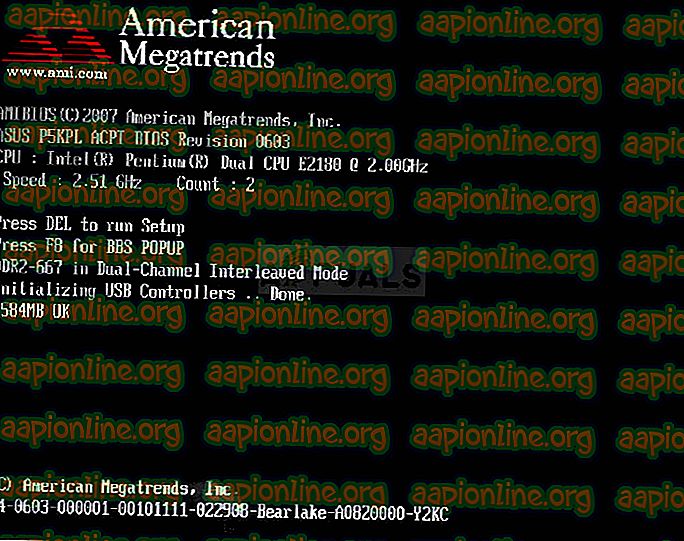Parandus: Windowsi ei saa sellele kettale installida
See konkreetne tõrge ilmneb kasutajatele, kes proovivad Windowsi värskelt oma vastavatesse arvutitesse installida. Viga on oma olemuselt üsna tüütu, eriti seetõttu, et see ei võimalda teil Windowsi installida ilma probleemi olemust selgitamata. Täielik veateade on:
„Windowsi ei saa sellele kettale installida. valitud kettal on MBR-i partitsioonitabel. EFI-süsteemis saab Windowsi installida ainult GPT-ketastele. ”

Selle probleemi lahendamiseks on olnud palju erinevaid viise ja me esindame meetodeid, mis on kasutajaid kõige rohkem aidanud!
Mis takistab Windowsi installimist valitud kettale?
See tõrge on tihedalt seotud teie partitsioonide haldamise ja vormindamisega ning peamised põhjused on olemuselt üsna sarnased. Siin on lühike loetelu kõige tavalisematest põhjustest:
- Teie draiv on valesti konfigureeritud kasutama teistsugust failivormingut ja sellest probleemist vabanemiseks peate võib-olla kustutama kõik selle partitsioonid.
- Teie alglaadimisjärjestus ei pruugi olla EFI alglaadimise jaoks õigesti seadistatud ja võiksite seda muuta koos teatud suvandi keelamisega BIOS-is.
- Võimalik, et teie ketas vajab puhastamist, enne kui saate selle tegelikult GPT-ks teisendada ja sellest probleemist lahti saada.
1. lahendus: kustutage oma partitsioonid
Kui teie kõvaketta partitsioonid on MBR-i partitsioonitabeli kasutamiseks valesti konfigureeritud, on kõige parem selles osas partitsioonide kustutamine. Seda meetodit soovitatakse ainult kasutajatele, kes on valmis oma draivi kõik andmed kaotama. Näiteks kui teostate värsket installimist ilma isiklike failideta, siis kontrollige seda!
- Sisestage installikandja ja käivitage arvuti. Seadistage keele, kellaaja ja kuupäeva sätted jne.
- Kui te pole kunagi sellesse arvutisse Windows 10 installinud, näete Windowsi aktiveerimisekraani. Sisestage siin oma Windows 10 võti. Kui teil seda pole, kuid teil on kehtiv 7, 8 või 8.1 võti, sisestage see siin. Pärast installimise lõppu võite selle osa vahele jätta ja võtme sisestada.

- Seadistamisprotsess läbige tavaliselt seni, kuni kuvatakse teade “ Millist installi soovite? ”Ekraan. Valige suvand „ Kohandatud ”, et veenduda, et teostate puhast installimist, mitte värskenduse installimist, mis on hoopis teine asi.
- Nüüd näete jaotist „ Kuhu soovite Windowsi installida? ”Ekraanil aktiivsete partitsioonidega. Valige igaüks, millel on praegused OS-i süsteemifailid, ja klõpsake nuppu Kustuta. Valige üks, kuhu soovite Windowsi installida, ja jätkake protsessiga. Viga ei tohiks enam ilmuda.
2. lahendus: vahetage alglaadimisjärjestus DVD-le
See meetod on aidanud ka paljusid kasutajaid ja selle eeliseks on asjaolu, et te ei pea midagi kustutama. Siiski peate redigeerima teatud BIOS-i sätteid, et tellida alglaadimishaldurilt kõigepealt DVD-d enne, kui midagi muud pole!
- Lülitage arvuti sisse ja vajutage kohe mitu korda järjest klaviatuuri BIOS-i seadistusklahvi, umbes kord sekundis, kuni avaneb arvuti häälestusutiliit või BIOS-i sätted. Seda nuppu kuvatakse ekraanil kui Häälestamise käivitamiseks vajutage nuppu _.
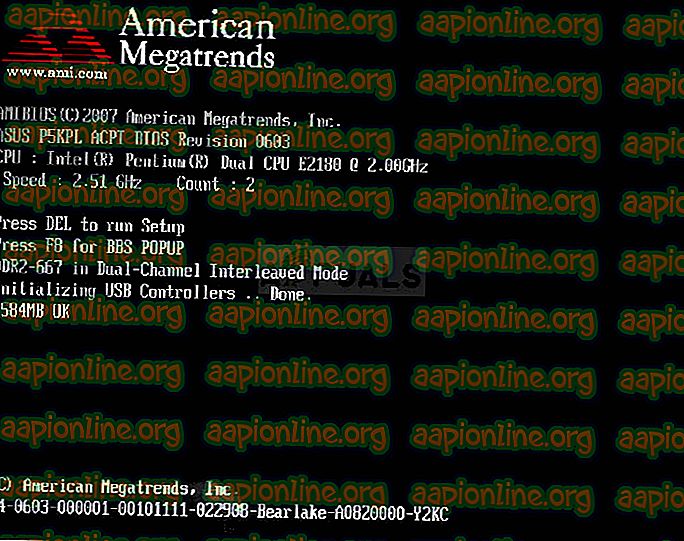
- Kui BIOS-i seadete aken avaneb, kasutage parempoolse nooleklahvi turbemenüüsse sisenemiseks, valige allanoolklahvi abil menüüst turvaline alglaadimise konfiguratsioon ja vajutage sisestusklahvi. Need valikud asuvad mõnikord jaotises Süsteemi konfiguratsioon või vahekaardil Turvalisus

- Enne selle valiku kasutamist kuvatakse hoiatus. Turvalise alglaadimise konfiguratsioonimenüüsse liikumiseks vajutage F10. Valige nooleklahvi abil turvaline alglaadimine ja parema nooleklahvi abil selle sätte muutmiseks Keela.
- Valige nooleklahvi abil pärandtoetus ja seejärel parema nooleklahvi abil Lülita sisse .

- Valige pärandjärgse alglaadimisjärjestuse sätete alt suvand USB CD / DVD-draiv ja kasutage sobivaid klahve (ekraani allosas selgitatakse seda suvandit alglaadimisjärjestuse ülaossa lisamiseks, et tagada alglaadimine USB-lt või DVD-lt.) kui valik on saadaval, siis keerake kindlasti EFI / UEFI alglaadimisallikad.

- Vajutage muudatuste salvestamiseks F10. Kasutage vasakpoolset nooleklahvi, et liikuda menüüsse File, kasutage allanooleklahvi, et lülituda Save Changes and Exit, seejärel vajutage Jah, et valida Enter.
- Arvuti häälestusutiliit lülitub nüüd välja ja arvuti peaks taaskäivituma. Kui arvuti on taaskäivitunud, proovige uuesti Windowsi häälestus installida, et näha, kas probleem ikkagi ilmub.
3. lahendus: puhastage ketas ja teisendage see GPT-ks
Kui ülaltoodud meetodid ebaõnnestuvad, saate draivi täielikuks puhastamiseks ja selle hõlpsaks GPT-ks teisendamiseks alati kasutada käsku Command Prompt ja DISKPART. Pange tähele, et see protsess pühib draivi ka puhtaks, nii et veenduge, et kõik oleks varundatud.
- Kui teie arvuti süsteem on maas, peate selle protsessi jaoks kasutama Windowsi installimiseks kasutatavat installikandjat. Sisestage installimiskett, mis teile kuulub või mille olete just loonud, ja käivitage arvuti.
- Näete vali klaviatuuri paigutuse aken, nii et valige see, mida soovite kasutada. Ilmub ekraan vali suvand, nii et liikuge jaotisse Tõrkeotsing >> Täpsemad valikud >> Käsureal .

- Tippige sellesse käsuviiba aknasse uues reas lihtsalt „ diskpart ” ja klõpsake selle käsu sisestamiseks sisestusklahvi.
- See muudab käsuviiba akna, et saaksite käivitada erinevaid Diskparti käske. Esimene käivitatakse see, mis võimaldab teil näha kõigi saadaolevate köidete täielikku loendit. Sisestage see ja veenduge, et klõpsaksite seejärel sisestusklahvi:
DISKPART> nimekiri
- Valige kindlasti oma DVD-draiv hoolikalt, sõltuvalt sellest, milline number sellele mahu loendis on määratud. Oletame, et selle arv on 1. Nüüd käivitage USB-draivi valimiseks järgmine käsk:
DISKPART> valige helitugevus 1
- Ilmuma peaks teade, mis ütleb näiteks „1. köide on valitud köide”.
Märkus . Kui te pole kindel, milline draivi number kuulub teie USB-seadmele, on lihtsaim viis seda kontrollida paremal paanil. Lisaks kuvatakse sama number aknas „Kust soovite Windowsi installida?“, Kus tõrge ilmneb.
- Selle köite puhastamiseks peate sisestama ainult allpool kuvatava käsu, klõpsama seejärel sisestusklahvi ja jääma protsessi lõpule viimiseks kannatlikuks. Nüüd peaks protsess muutuste jaoks edukas olema. Käskude komplekt teisendab ketta ka GPT-ks ja loodetavasti lahendab probleemi.
Puhastage käsk Teisenda GPT välju